Er kunnen een aantal redenen zijn waarom u zich wilt afmelden bij de Windows Store-app in Windows 10. U wilt waarschijnlijk een ander Microsoft-accountadres gebruiken om apps uit de Store te downloaden of misschien wilt u zich afmelden bij de Store in Windows 10 voordat u uw pc aan iemand anders overhandigt.
Zoals iedereen weet, moet je inloggen met een Microsoft-account om apps te downloaden en te installeren vanuit de officiële Store in Windows 10. Hoewel het mogelijk is om apps uit de Store te installeren zonder je lokale account naar een Microsoft-account over te zetten, moet je ondertekenen in met een geldig Microsoft-e-mailadres om apps te installeren.

Meld u af bij Windows 10 Store
Als u zich hebt aangemeld bij de Store-app en u zich om welke reden dan ook wilt afmelden, kunt u dit doen met een paar stappen.
En het mooie is dat u zich kunt afmelden bij de Store, zelfs als u zich aanmeldt bij Windows 10 met een Microsoft-account. Dit betekent dat gebruikers die zowel een Microsoft-account als een lokaal gebruikersaccount gebruiken om zich aan te melden bij Windows 10, zich eenvoudig kunnen afmelden bij de Store. Dit betekent ook dat u verschillende e-mailadressen kunt gebruiken om u aan te melden bij Windows 10 en Store.
Als u zich wilt afmelden bij de officiële Store-app in Windows 10, kunt u dit doen door de onderstaande aanwijzingen te volgen.
Stap 1: Open de Store-app door te klikken op of te tikken op de tegel Opslaan in het menu Start. U kunt ook de zoekfunctie in het menu Start gebruiken om de app Store te starten.
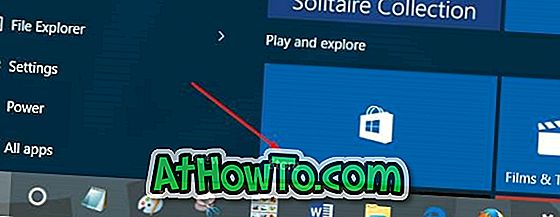
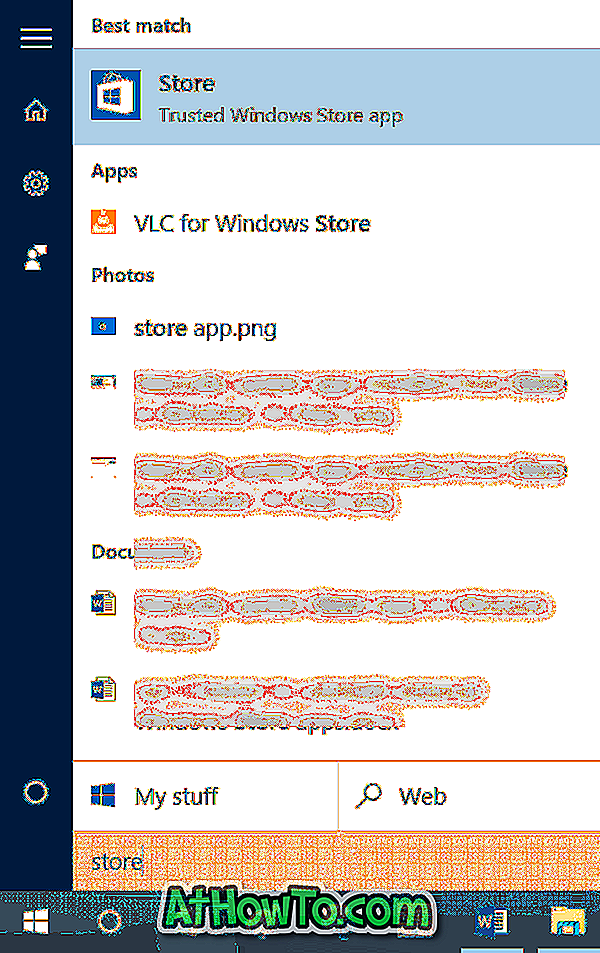
Stap 2: Nadat de Store-app is gestart, tikt of klikt u op de afbeelding van uw Microsoft-account (die naast het zoekvak verschijnt) en klikt of tikt u vervolgens op uw Microsoft-accountnaam / e-mailadres, zoals weergegeven in de onderstaande afbeelding.
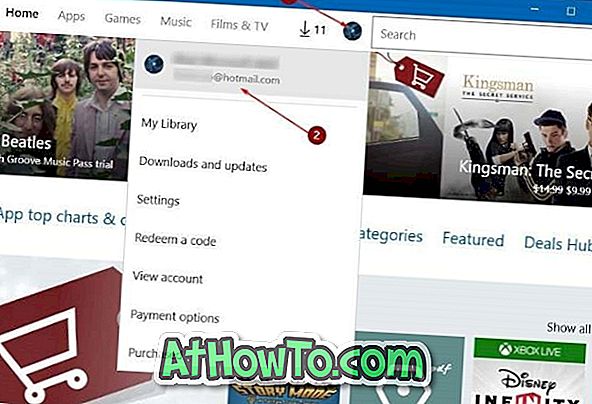
Stap 3: Wanneer u het volgende Account-dialoogvenster ziet, klikt of tikt u op het e-mailadres van uw Microsoft-account om de optie Afmelden te zien.
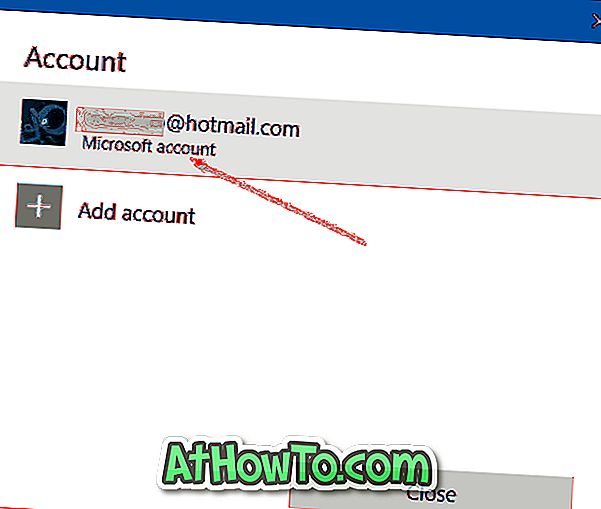
Stap 4: Klik of tik op de link Afmelden om uit te loggen bij de Store-app in Windows 10. U kunt nu inloggen met Opslaan via hetzelfde e-mailadres of een ander adres.
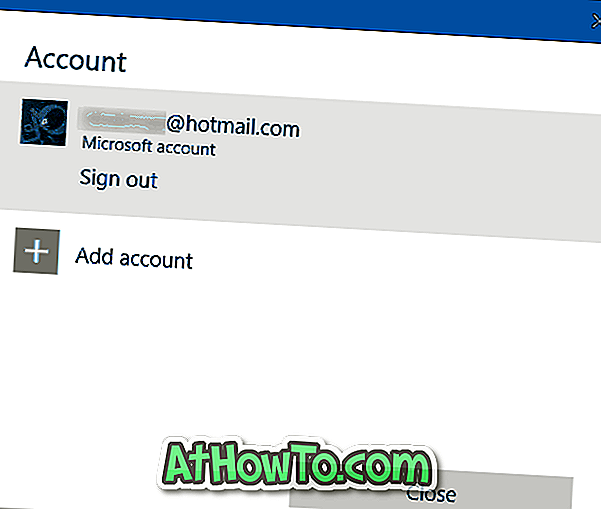
Houd er rekening mee dat u zich niet hoeft aan te melden bij de Store-app om apps te updaten die zijn geïnstalleerd vanuit de Store. Met standaardinstellingen werkt Windows 10 automatisch alle apps bij die worden geleverd met Windows 10, evenals apps die zijn geïnstalleerd in de Store. U kunt Store-apps ook handmatig bijwerken zonder dat u zich hoeft aan te melden bij de Store-app.
Waarom wil je uitloggen van de Store-app in Windows 10?













